تحميل برنامج حل مشكلة الشاشة السوداء في ويندوز 7

ظهور الشاشة السوداء في الويندوز هي أحد المشاكل الشائعة لدى مستخدمي الكمبيوتر نظام التشغيل ويندوزو التي لها أسباب كثيرة، وسيتم الإشارة لكل سبب على حدة في هذا الموضوع المعروض على مدونتكم معلومة، وقد تكون الأنشطة او الاحداث التي وقعت قبل ظهور الشاشة السوداء امرا ضروريا لفهم المشكلة من أساسها، وضروريًا لتشخيص المشكلة والمساعدة في تحديد الحل المثالي لها.
قبل كل شيء قم بتجربة هذه الحلول السريعة من خلال القيام بضغط على زر F1 أو F2 أو F3 أو F4 في حال وجدت الشاشة السوداء.
أسباب مشكلة الشاشة السوداء في ويندوز 7
و لأن فهم المشكل يعني نصف الحل، إليك أهم الاسباب التي يعتقد أنها سبب مشكلة الشاشة السوداء داخل جهازك الكمبيوتر ويندوز 7:
تحديث أمان ويندوز
من بين أحد أهم الأسباب الرئيسية التي تسبب مشكلة الشاشة Windows هو تحديث أمان Windows 7 معين.
حيث ان العديد من مستخدمي Windows 7 يتعثرون على المشكلة بعد تثبيت تحديثات الأمان أو معرفتها أو عدم وجود معرفتها على جهاز الحاسب الالي ومثال هذه التحديثات:
- التحديث KB2607712
- تحديث KB976098
- والتحديث KB915597.
فبالرغم من قيام شركة Microsoft بنقض هذه المطالبة، ولكنه هناك عددًا كبيرًا من مستخدمي Windows لا يزالون يدعون أن إلغاء تثبيت التحديثات المذكورة قد أعاد نظام الويندوز إلى الوضع الطبيعي.
إذا كنت انت مما قد قاموا بتثبيت تحديثات الخاصة بنظام التشغيل Windows قبل حلقة الشاشة الزرقاء، فهناك احتمال كبير في هذه الحالة بأن هذا قد يكون احد اسباب مشكلة الشاشة الزرقاء.
البرمجيات الخبيثة
يسود اعتقاد الكثير من الأشخاص ان فيروسات طروادة مثل تلك التي تنتمي إلى عائلة “Daonol” قادرة على إنتاج أعراض “شاشة سوداء”. يبدوا الامر منطقي جدا ولكنه إذا لم تقم بإجراء فحوصات الفيروسات المنتظمة على جهاز الكمبيوتر الذي يعمل بنظام Windows الخاص بك. حتى انه إذا لم يكن لديك برنامج مضاد فيروسات مثبت على نظام الويندوز الخاص بك، فمن المحتمل أن يكون هناك برنامج ضار او فيروسات قد تسبب في هذه المشكلة.
برنامج تشغيل بطاقة الرسومات التالف
نظرًا لأن المشكلة تتضمن خللًا في عرض النظام، فمن المنطقي التفكير في مشكلة تتعلق بكرت الشاشة الجهاز الخاص بك، قد تكون برامج تشغيل محول الفيديو تالفة أو قد تحتاج إلى بعض التحديث لمعرفات كارت الشاشة.
ما هي الحلول الممكنة لشاشة السوداء؟
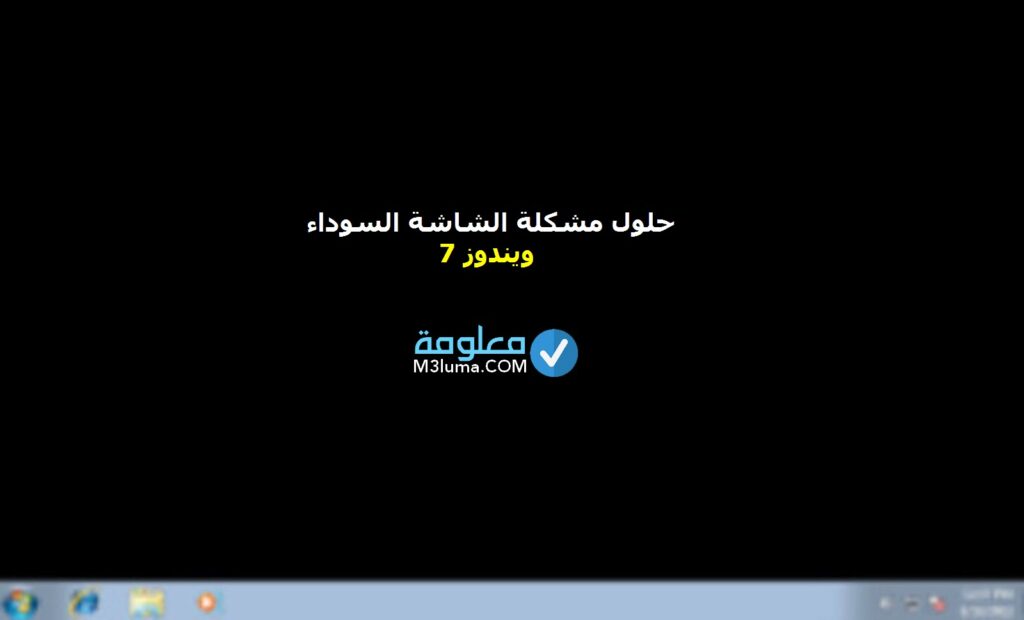
لان هناك الكثير من الأسباب المحتملة والاختلافات في “شاشة السوداء”، هناك مجموعة كبيرة من الحلول الممكنة، تجد مجموعة في الأسفل مجموعة من الحلول التي تتخذ شكلا تصاعديا، ما يعني ان القائمة تبدأ بأكثر الحلول الأساسية وتتقدم تدريجياً إلى الحلول الأكثر تعقيداً، من المستحسن أن تقوم بتنفيذ الحلول بترتيب، ابدأ بالخطوة الأولى وانتقل إلى التالي فقط إذا لم تحل المشكلة.
قبل كل شيء لابد من القيام بالامر التالي:
قم بتمهيد الكمبيوتر الخاص بك من خلال استخدام الخيار “Last Known Good Configuration”. I) ، يمكن الوصول إلى هذا الخيار السريع باتباع الخطوات البسيطة التالية:
- اضغط مع الاستمرار على زر “F8” أثناء تشغيل جهاز الكمبيوتر وقبل عرض شعار Windows ، سينقلك هذا إلى خيارات التمهيد المتقدمة، حيث يتم توفير قائمة من الخيارات على تشغيل نظام Windows 7 الخاص بك كما توضحه الصورة أعلاه.
- خلال قيامك بالامر أعلاه المرجوا ان تقوم بتحديد موقع الخيار “Last Known Good Configuration” وحدده بالضغط على المفتاح Enter ، خلال الضغط يجب أن يبدأ جهاز الكمبيوتر الآن في تشغيل Windows ، انتظر لترى ما إذا كان يعمل.
أعد تثبيت برنامج تشغيل بطاقة الرسومات:
هذا الحل قابل للتطبيق فقط إذا كان لا يزال بإمكانك الوصول إلى مدير المهام في جهاز الكمبيوتر الذي يعمل بنظام التشغيل الخاص Windows 7.
للقيام بدلك
- اضغط مع الاستمرار على الاختصار التالي : Ctrl + Alt + Delete ، للوصول إلى Task Manager.
- انتقل إلى علامة التبويب “العمليات” وابحث عن “explorer.exe”.
- انقر بزر الماوس الأيمن على العملية المحددة واختر خيار”إنهاء العملية”
- قم بإنشاء مهمة جديدة بالنقر فوق “ملف” و “مهمة جديدة” ثم تشغيل
- اكتب في “explorer.exe” في مربع النص وانقر فوق “موافق” ، يجب أن يكون شريط مهام Windows مرئيًا الآن.
- انقر فوق الزر “ابدأ” وابحث عن “إدارة الأجهزة” عن طريق كتابة “إدارة الأجهزة” في مربع بحث الخاص Windows ، انقر فوق نتيجة البحث.
- حدد موقع الخيار “محول العرض” وانقر فوقه نقراً مزدوجاً بالفارة، هذا يجب أن تظهر جهازك ، انقر بزر الماوس الأيمن فوق اسم الجهاز ، ثم انقر فوق “تحديث برنامج التشغيل”.
- إصلاح ويندوز 7 شاشة سوداء 62456. jpg
- اتبع الإرشادات في معالج تحديث برنامج التشغيل.
قم بتثبيت تحديث أمان Windows
هذا الحل قابل للتطبيق فقط اذا كنت قد تزال تقدر للوصول الى مدير المهام في جهاز الخاص بك الذي يعمل بنظام Windows 7
- اضغط مع الاستمرار على المفاتيح اختصار التالي: Ctrl + Alt + Delete ، للوصول إلى Task Manager.
- انتقل إلى علامة التبويب الجديدة “العمليات” وابحث عن “explorer.exe”.
- انقر بزر الماوس الأيمن على الخيار المحدد المحددة واختر خيار “إنهاء العملية”.
- انقر بزر الماوس الأيمن على العملية المحددة واختر “إنهاء العملية”.
- اكتب في “explorer.exe” في مربع النص وانقر فوق خيار “موافق”، يجب أن يكون شريط مهام Windows مرئيًا الآن.
- اكتب في “explorer.exe” في مربع النص وانقر فوق خيار “موافق”، يجب أن يكون شريط مهام Windows مرئيًا الآن.
- اكتب في “explorer.exe” في مربع النص وانقر فوق “موافق” ، يجب أن يكون شريط مهام Windows مرئيًا الآن.
- حدد موقع التحديثات تحت فئة المخصصة “Windows”.
- مراقبة اسم التحديثات والتواريخ التي تم تثبيتها، إذا كانت هناك تحديثات باسم الكود مثل KB2607712 و KB976098 و KB915597 وتم تثبيتها مباشرة قبل ظهور “شاشة السوداء” ، فقم بإزالتها بالنقر بزر الماوس الأيمن فوق اسم التحديث والنقر فوق “إلغاء التثبيت”.و بهذا تكون قد ازلت المشكل من الأساس
تحقق من سجل ويندوز
هذا الحل ايضا قابل للتطبيق فقط إذا كان لا يزال بإمكانك الوصول إلى مدير المهام في جهاز الكمبيوتر الذي يعمل بنظام التشغيل Windows 7.
- اضغط مع الاستمرار على المفاتيح على الاختصار التالي : Ctrl + Alt + Delete ، للوصول إلى Task Manager.
- انتقل إلى علامة التبويب “العمليات” وابحث عن خيار “explorer.exe”.
- انقر بزر الماوس الأيمن على العملية المحددة واختر “إنهاء العملية”.
- قم بإنشاء مهمة جديدة بالنقر فوق ملف ومهمة جديدة (تشغيل).
- اكتب في “explorer.exe” في مربع النص وانقر فوق موافق، يجب أن يكون شريط مهام Windows مرئيًا الآن.
- انقر فوق الزر “ابدأ” واكتب “regedit” في مربع بحث Windows ، انقر فوق أول نتيجة بحث.
- انتقل إلى موقع التسجيل هذا بالتحديد: HKEY_LOCAL_MACHINE \ SOFTWARE \ Microsoft \ Windows NT \ CurrentVersion \ Winlogon
- انقر فوق مفتاح WinLogon ، في الجزء الأيسر من النافذة، ابحث في الخيارات عن خيار “Shell” وانقر فوقه مباشرة، يجب أن تكون قيمة عمود البيانات explorer.exe. إذا لم يكن الأمر كذلك، فقم بتغيير القيمة بالنقر بشكل مزدوج فوق Shell وكتابة ”explorer.exe” في حقل إدخال بيانات القيمة، بمجرد إجراء التغيير، انقر فوق “موافق”.
- قم بإنهاء محرر التسجيل وأعد تشغيل جهاز الكمبيوتر الخاص بك .
قم بإلغاء تثبيت تحديث أمان Windows عبر “الوضع الآمن” في Windows:
إذا لم تتمكن من الوصول إلى “إدارة المهام” من داخل جهاز الكمبيوتر الخاص بك، فيمكنك تمهيد جهازك الذي يعمل بنظام تشغيل Windows إلى “الوضع الآمن” وإزالة تثبيت تحديثات أمان Windows من هناك، وللقيام بذلك، قم باتباع الخطوات التالية:
- اضغط على الزر “F8” الموجود على لوحة المفاتيح عند تشغيل الحاسوب الخاص بك، سيؤدي ذلك إلى تجاوز عملية التمهيد العادية التي تكون في بداية اشتغال الحاسوب الالي ويقودك إلى خيارات التمهيد المتقدمة بدلاً من ذلك،
- a. تنبيه: هناك فرصة صغيرة للعمل بهذه العملية، لذا قد ترغب في الضغط على الزر بشكل متكرر لضمان عدم تفويت هذه الفرصة.
- انقر فوق الخيار “الوضع الآمن” بمجرد وجودك في شاشة Advanced Boot Options ( ثم خيارات التمهيد المتقدمة) ، سيقوم النظام التشغيل الآن بتحميل الملفات الضرورية للتمهيد في الوضع الآمن. انتظر حتى تظهر شاشة تسجيل الدخول.
- انقر فوق الخيار “الوضع الآمن” بمجرد وجودك في شاشة Advanced Boot Options (خيارات التمهيد المتقدمة) ، سيقوم النظام الآن بتحميل الملفات الضرورية للتمهيد في الوضع الآمن. انتظر حتى تظهر شاشة تسجيل الدخول.
- انقر فوق الزر ابدأ الذي يظهر لك في ا وابحث عن البرامج والميزات عن طريق كتابة “البرامج والميزات” في مربع بحث Windows ، انقر فوق أول نتيجة بحث.
- انقر فوق الزر ابدأ وابحث عن البرامج والميزات عن طريق كتابة “البرامج والميزات” في مربع بحث Windows ، انقر فوق أول نتيجة بحث ستظهر لك.
- حدد موقع التحديثات تحت فئة “Windows”.
- مراقبة اسم التحديثات والتواريخ التي تم تثبيتها ، إذا كانت هناك تحديثات باسم الكود KB2607712 و KB976098 و KB915597 وتم تثبيتها مباشرة قبل ظهور “شاشة السوداء” ، فقم بإزالتها بالنقر بزر الماوس الأيمن فوق اسم التحديث والنقر فوق خيار “إلغاء التثبيت”.
- قم بإعادة تشغيل جهاز الكمبيوتر الخاص بك في وضع Windows العادي (وليس الوضع الآمن).
مسح وإزالة البرامج الضارة:
إذا لم تتمكن من الوصول إلى Task Manager في وضع Windows العادي وإذا لم تحل الخطوة السابقة المشكلة، فيجب أن تفكر في فحص جهاز الكمبيوتر الخاص بك بحثًا عن البرامج الضارة من خلال خيار التمهيد المتقدم “Safe Mode with Networking”، فيما يلي خطوات القيام بذلك.
أنظر أيضا
حل مشكلة الشاشة السوداء
فصل جميع الوسائط الخارجية
يرجى فصل كل الأجهزة المرتبطة بالكمبيوتر عبر كايبل USB. ثم أعد تشغيل الكمبيوتر لاكتشاف هل تم حل مشكلة الشاشة السوداء لنظام التشغيل windows 7.
تنزيل “تصحيح Prevx”
شركة Prevx أصدرت تصحيح يتضمن حل لمشكلة الشاشة السوداء. تابع معي الخطوات الآتية:
1) أعد تشغيل جهازك الكمبيوتر.
2) قم بتسجيل الدخول، ثم انتظر أن تظهر لك الشاشة السوداء.
3) تحقق من أن جهازك الكمبيوتر قادر على الاتصال بشبكة الإنترنت (الشاشة السوداء لديها تأثير على الاتصال بشبكة الانترنت).
4) أنقر في نفس الوقت على مفاتيح CTRL و ALT و DEL.
5) أضغط على ابدأ إدارة المهام.
6) في إدارة المهام، اضغط على علامة التبويب التطبيق.
7) ثم أضغط على مهمة جديدة.
8) الآن قم بإدخال الأمر:
“C: \ Program Files \ Internet Explorer \ iexplore.exe” “http://info.prevx.com/download.asp؟GRAB=BLACKSCREENFIX”
9) اضغط على موافق وسوف يبدأ المتصفح في عملية تنزيل التصحيح.
10) اضغط على “تشغيل”، وسوف يتم تحميل برنامج إصلاح الشاشة السوداء وتشغيله من أجل إصلاح المشكلة بشكل تلقائي.
11) في هذه الخطوة قم بإعادة تشغيل جهازك الكمبيوتر، والمتوقع هو اختفاء مشكلة الشاشة السوداء.
هذا التصحيح بات شائع للغاية بسبب التأثير الواسع الانتشار لخلل الشاشة السوداء. ومع ذلك، من المؤكد ما إذا كان سوف يعمل على حل جهاز الكمبيوتر أم لا.
بهذا نصل و اياكم متابعي موقع معلومة الكرام لنهاية هذا المقال التقني الذي تناولنا فيه موضوع مهم وهو تحميل برنامج حل مشكلة الشاشة السوداء في ويندوز 7، نتمنى أن تكونوا قد تعرفتم على اسباب و حلول مشكلة الشاشة السوداء في الكمبيوتر ويندوز 7، إذا لديكم اية استفسارات أو أسئلة أو ملاحظات حول الموضوع اتركوها في قسم التعليقات و الرد سيكون سريع . إلى اللقاء و دمتم سالمين











